Garmin GPSMAP 276C: ОСНОВНЫЕ СТРАНИЦЫ
ОСНОВНЫЕ СТРАНИЦЫ: Garmin GPSMAP 276C
ОСНОВНЫЕ СТРАНИЦЫ
Использование страницы карты
Страница карты обеспечивает индикацию подробной электронной
картографии, данных плоттера и навигационных данных. При использо-
вании устройства с дополнительной картографией MapSource BlueChart
(в морском режиме) на странице карты будет показано Ваше судно на
фоне цифровой карты, содержащей географические названия, различные
объекты, навигационные знаки и другую информацию. При использовании
устройства в автомобильном режиме Вы можете загрузить дополнитель-
ную картографию MapSource (например, City Select). Также на странице
карты показана Ваша траектория и созданные Вами маршруты и путевые
точки. С помощью курсора Вы можете прокручивать карту для просмотра
областей, выходящих за текущие границы экрана; определять азимут и
расстояние до конкретного местоположения, а также использовать раз-
личные функции, связанные с маршрутами и путевыми точками.
Два основных рабочих режима карты - режим местоположения и режим
курсора - определяют информацию, показанную на экране карты. В режиме
местоположения карта прокручивается таким образом, чтобы маркер
Вашего текущего местоположения всегда оставался в пределах видимой
области. Маркер местоположения представляет собой черный треугольник,
показывающий Ваше перемещение на странице карты. После включения
72
GPSMAP 276C Руководство пользователя

прибор GPSMAP 276С всегда переходит в режим местоположения. При
этом центр карты совмещен с последним известным местоположением.
При нажатии на кнопку со стрелками устройство GPSMAP 276C переходит
в режим курсора. В этом режиме карта прокручивается таким образом,
чтобы курсор оставался в зоне видимости. Курсор представляет собой
белую стрелку, используемую для прокрутки страницы карты. Когда курсор
активен, в верхней части экрана появляется дополнительное окно данных,
содержащее координаты местоположения, а также азимут и расстояние
относительно курсора, выбранной путевой точки или объекта карты.
Прокрутка карты с помощью курсора
Курсор позволяет Вам прокручивать карту и переходить от Вашего
текущего местоположения к другим областям карты по всей поверхности
земного шара (даже за границами области Вашей текущей подробной
карты). Когда курсор доходит до границы текущего окна карты, экран
будет прокручиваться вперед, и Вы увидите новые области карты. Не за-
бывайте, что при прокрутке карты пиктограмма Вашего местоположения
может выйти за пределы видимой области экрана.
Для перемещения курсора:
1. Для перемещения курсора вверх, вниз, влево или вправо нажмите
соответствующую часть кнопки со стрелками.
2. Для возврата курсора в Ваше текущее местоположение нажмите
на кнопку QUIT.
GPSMAP 276C Руководство пользователя
73
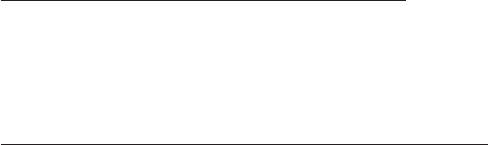
Когда Вы перемещаете курсор, в окне данных будут показаны координа-
ты курсора и значения азимута и расстояния от Вашего текущего место-
положения до курсора. Если Вы увеличите масштаб, находясь в режиме
курсора, то курсор останется в центре экрана. Когда курсор неподвижен,
координаты в поле местоположения не будут меняться. Значения рас-
стояния и азимута относительно Вашего текущего местоположения будут
изменяться по мере продвижения Вашего автомобиля.
Для возврата Вашего местоположения в центр экрана:
1. После окончания прокрутки карты нажмите на кнопку QUIT.
2. Устройство автоматически вернется в режим местоположения.
Курсор может также использоваться для выделения путевых точек и
объектов, показанных на странице карты.
Для выбора путевой точки или объекта карты с помощью курсора:
1. С помощью кнопки со стрелками совместите курсор с нужной пу-
тевой точкой или с объектом карты. Если несколько путевых точек
расположены близко друг от друга, увеличьте масштаб.
2. Если путевая точка или объект карты выбраны с помощью курсора, то
их изображение на экране будет выделено. В верхней части экрана
появится название и местоположение выбранной точки, а также рас-
стояние и азимут относительно Вашего текущего местоположения.
74
GPSMAP 276C Руководство пользователя

Для просмотра дополнительной информации о путевой точке или объек-
те карты:
1. С помощью курсора выделите на странице карты интересующую
Вас путевую точку или объект и нажмите на кнопку ENTER/MARK.
2. Если выделенный Вами объект является путевой точкой, то на
экране появится страница просмотра путевой точки, содержащая
следующие данные: название, символ, координаты, высоту и
глубину. С помощью показанных на экране кнопок Вы можете уда-
лить путевую точку (“Delete”), просмотреть ее местоположение
на карте (“Show Map”) или начать навигацию к выбранной точке
от Вашего текущего местоположения (“Go To”). Выберите нужную
опцию и нажмите на кнопку ENTER/MARK. Если Вы хотите выйти
со страницы просмотра путевой точки, не выполнив никаких дей-
ствий, нажмите на кнопку QUIT.
Если выбранная Вами точка является объектом карты или объектом из
базы данных BlueChart/ MapSource, то на экране появится информа-
ционная страница с данными об этом объекте. С помощью показанных
на экране кнопок Вы можете сохранить объект в виде путевой точки
(“Save”), просмотреть положение объекта на карте (“Show Map”) или
начать навигацию к выбранному объекту от Вашего текущего местопо-
ложения (“Go To”). Выберите нужную опцию и нажмите на кнопку ENTER/
MARK. Если Вы хотите выйти с информационной страницы, не выполнив
никаких действий, нажмите на кнопку QUIT.
GPSMAP 276C Руководство пользователя
75

В некоторых случаях в верхней части информационной страницы или
страницы просмотра путевой точки появляются дополнительные заго-
ловки. Для просмотра информации выделите нужный заголовок.
Выбор масштаба карты и дополнительные карты
Масштаб карты имеет 28 возможных настроек от 20 футов до 800 морских
миль (от 5 м до 1200 км). Масштаб карты управляется кнопками IN и OUT.
Текущее значение масштаба показано в нижнем правом углу окна данных.
Для выбора масштаба карты:
• Нажмите на кнопку OUT для уменьшения масштаба.
• Нажмите на кнопку IN для увеличения масштаба.
Устройство имеет встроенную базовую карту мира с масштабом до
20 миль. При использовании дополнительных данных BlueChart или
MapSource Вы можете получить более подробную карту. Картография
на экране прибора GPSMAP 276С будет показана в том случае, если для
выбранного значения масштаба имеется информация.
Область покрытия карты соответствует следующим условиям:
• Картография будет показана на экране прибора, если выбранный
масштаб входит в область покрытия внутренней базовой карты или дан-
ных BlueChart/ MapSource.
• Когда выбранный масштаб входит в область покрытия и внутренней
76
GPSMAP 276C Руководство пользователя
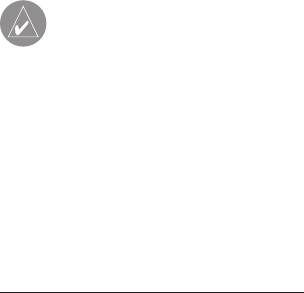
базовой карты, и данных BlueChart/MapSource, то на экране будет по-
казана картография с лучшим разрешением.
• Когда выбранный масштаб выходит за пределы разрешения исполь-
зуемых данных, под масштабной шкалой появится сообщение “overzoom”.
• При индикации данных MapSource под масштабной шкалой появит-
ся надпись “map card”.
ПРИМЕЧАНИЕ: Значение масштаба представляет собой рас-
стояние от одного конца масштабной шкалы до другого.
Меню опций страницы карты
Меню опций страницы карты обеспечивает доступ к функциям и параме-
трам страницы карты, а также позволяет провести настройку этой страницы.
В правой части экрана располагается окно, в котором показана различная
полезная информация. Каждое поле может быть настроено на индикацию
одного из нескольких типов данных. Также Вы можете выбрать количество
полей и изменить размер шрифта, используемого для индикации данных.
Для вызова меню опций страницы карты:
1. С помощью кнопки PAGE вызовите на экран страницу карты.
2. Нажмите на кнопку MENU.
Ниже Вы найдете описание опций страницы карты, а также инструкции
по использованию некоторых опций (например, измерение расстояния).
GPSMAP 276C Руководство пользователя
77
Между меню опций для морского и автомобильного режима имеются
незначительные различия.
(включение/отключение разгрузки карты) – Позволяет
включить или отключить индикацию отметок глубины и границ карты.
(измерение расстояния) – Служит для измерения ази-
мута/ расстояния между двумя точками на карте.
(включение/отключение индикации линии на-
правления движения) (только для морского режима) – Позволяет включить
или отключить индикацию линии направления движения, выходящую из
треугольной пиктограммы Вашего текущего местоположения.
(включение/отключение индикации направлений)
(только для автомобильного режима) – Используется для включения или
отключения поля направлений, расположенного в верхней части страницы
карты. При отключении этого поля увеличивается видимая область карты.
(настройка карты) – Позволяет вызвать меню настройки карты,
с помощью которого Вы можете выбрать уровень подробности, ориентацию,
режим автоматического масштабирования и т.д. Более подробную информа-
цию Вы можете найти в п. «Меню настройки страницы карты» ниже.
(настройка вида страницы карты) – Служит для вы-
бора размера шрифта и количества полей данных.
(изменение полей данных) – Позволяет Вам опреде-
лить тип данных, показанных в каждом поле данных на странице карты.
Полный список данных, используемых в приборе GPSMAP 276C, Вы
можете найти в Приложении.
78
GPSMAP 276C Руководство пользователя
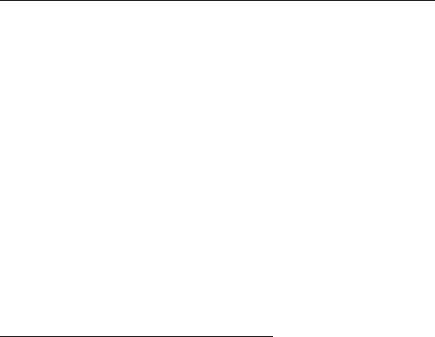
(информация о картридже данных) – Используется
для просмотра информации о подробных картах, записанных на картрид-
же данных. Позволяет определить, какие карты будут показаны на экране.
Для измерения азимута/расстояния между двумя точками:
1. Выделите опцию “Measure Distance” (измерение расстояния) и нажми-
те на кнопку ENTER/MARK. На экране карты в Вашем текущем местопо-
ложении появится стрелка с надписью “ENT REF” (ввод точки отсчета).
2. Переместите курсор в точку, расстояние до которой Вы хотите
измерить. Значения азимута и расстояния будут показаны в окне
данных в верхней части экрана.
Если Вы хотите начать измерение от другой точки, выберите нужное место-
положение с помощью кнопки со стрелками и нажмите на кнопку ENTER/
MARK. Затем снова переместите курсор в точку, расстояние до которой Вы
хотите измерить. В окне данных будут показаны значения азимута и рас-
стояния от нового местоположения, а также координаты курсора.
3. Для окончания процедуры нажмите на кнопку QUIT.
Для настройки вида страницы карты:
1. Выделите опцию “Setup Page Layout” (настройка вида страницы
карты) и нажмите на кнопку ENTER/MARK.
2. Выберите нужную опцию и нажмите на кнопку ENTER/MARK.
GPSMAP 276C Руководство пользователя
79
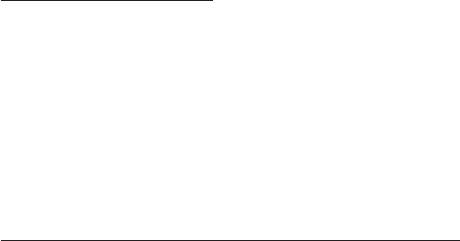
Для изменения поля данных:
1. Находясь в меню опций, выделите опцию “Change Data Fields” (из-
менение полей данных) и нажмите на кнопку ENTER/MARK.
2. Выделите поле данных, которое Вы хотите изменить, и нажмите на
кнопку ENTER/MARK.
3. С помощью кнопки со стрелками переместитесь вверх или вниз по
списку и выделите тип данных, который Вы хотите видеть в выбранном
поле. Затем нажмите на кнопку ENTER/MARK.
4. Для выхода нажмите на кнопку QUIT.
Для просмотра/ изменения информации о картридже данных:
1. Вызовите на экран страницу карты и нажмите на кнопку MENU.
2. Выделите опцию “Data Card Information” (информация о картридже
данных) и нажмите на кнопку ENTER/MARK.
3. На первой странице показаны семейства карт, хранящиеся на кар-
тридже данных. Также Вы можете узнать, разрешена ли индикация
этих карт на экране устройства. Для изменения этой настройки выде-
лите окошко рядом с названием семейства карт и нажмите на кнопку
ENTER/MARK, чтобы разрешить (галочка показана) или запретить
(галочка не показана) индикацию соответствующих карт на экране.
4. Для просмотра списка карт, входящих в семейство, выделите на-
звание семейства карт и нажмите на кнопку ENTER/MARK.
5. Если Вы хотите просмотреть подробную информацию об отдельной
карте, выделите название интересующей Вас карты и нажмите на
80
GPSMAP 276C Руководство пользователя
кнопку ENTER/MARK. Для выхода с информационной страницы карты
выделите поле “OK” и нажмите на кнопку ENTER/MARK.
6. Для включения/отключения индикации отдельных карт выделите
окошко рядом с названием нужной карты и нажмите на кнопку
ENTER/MARK, чтобы поставить галочку (индикация включена) или
убрать галочку (индикация отключена). Вместо этого Вы можете
нажать на кнопку MENU, выбрать одну из опций (“Show All” –
индикация всех карт разрешена, “Hide All” – индикация всех карт
запрещена или “Show Defaults” – индикация карт в соответствии с
настройкой по умолчанию) и нажать на кнопку ENTER/MARK.
7. Для выхода со страницы информации о картридже данных нажми-
те на кнопку QUIT.
Меню настройки страницы карты
Для удобства использования различных опций меню настройки карты
организовано в виде позиций. Ниже перечислены эти позиции и на-
стройки, которые могут быть выбраны для каждой позиции:
(общие настройки) - Подробность карты, ориентация карты,
автоматическое масштабирование, привязка к дорогам, окружность точ-
ности.
(карта) – Базовая карта, границы карты, сетка широта/долгота,
обозначения сетки.
(линии) – Линия направления движения, линия азимута, линия
курса, активная траектория, сохраненные траектории.
GPSMAP 276C Руководство пользователя
81

(путевые точки) - Путевые точки, активный маршрут.
(морские объекты) – Услуги/учреждения, отметки глубины, при-
ливные станции, ночные цвета.
(навигационные знаки) – Настройка символа, размер символа,
световые сектора.
(город) – Крупный город, средний город, маленький город, не-
большой населенный пункт.
(дорога) – Автострада, шоссе, местная дорога, название местной
дороги, железная дорога.
(точка) – POI (Point of Interest – интересные объекты), географичес-
кие объекты, выходы шоссе.
(область) – Река/озеро, парк, другие области, зоны городской застройки.
(топография) – Главная, средняя, малая горизонталь; покрытие суши.
Для изменения опции настройки карты:
1. Находясь на странице карты, нажмите на кнопку MENU, выделите оп-
цию “Set Up Map” (настройка карты) и нажмите на кнопку ENTER/MARK.
2. С помощью стрелки ВЛЕВО или ВПРАВО выделите нужную позицию.
Затем с помощью стрелки ВВЕРХ или ВНИЗ выделите настройку,
которую Вы хотите изменить, и нажмите на кнопку ENTER/MARK.
3. С помощью стрелки ВВЕРХ или ВНИЗ выделите нужное значение на-
стройки и нажмите на кнопку ENTER/MARK.
4. Для выхода нажмите на кнопку QUIT.
82
GPSMAP 276C Руководство пользователя
Позиция “General” (общие настройки)
(подробность карты) - Most (самая высокая степень подробности),
More, Normal, Less, Least (самая малая степень подробности): позволяет Вам
выбрать, какое количество объектов Вы будете видеть на карте. Эта настройка
применяется только к объектам карты, настроенным на автоматический режим
“Auto”. К объектам карты, настроенным на конкретное значение масштаба или
на“Off” (индикация запрещена), эта настройка не применяется.
(автоматическое масштабирование) – On/Off: при настройке
“On” (включено) масштаб карты автоматически изменяется по мере при-
ближения к пункту назначения.
(привязка к дорогам) – On/Off: при выборе настройки “On”
пиктограмма Вашего текущего местоположения, показанная на странице
карты, будет совмещена с ближайшей дорогой.
(окружность точности) – On/Off: при выборе настройки
“On” окружность отражает приблизительную точность прибора, завися-
щую от ЕРЕ, DOP и качества базовой карты. Ваше текущее местоположе-
ние находится внутри этой окружности.
(ориентация карты) – North Up (ориентация по северу):
верхняя часть карты совмещена с севером; Track Up (ориентация по
траектории): верхняя часть карты совпадает с текущим направлением
траектории; Course Up (ориентация по курсу): карта расположена таким
образом, что направление движения всегда смотрит вверх, и линия от-
резка навигации расположена вертикально.
GPSMAP 276C Руководство пользователя
83
Позиция “Map” (карта)
(базовая карта) – On/Off: служит для включения (“On”) или отклю-
чения (“Off”) индикации встроенной базовой карты.
(границы карты) – On/Off: служит для включения (“On”) и
отключения (“Off”) индикации границ дополнительных карт, записанных на
картридже данных.
(сетка широта/ долгота) – Off, Auto, 20 футов – 800 миль:
служит для настройки максимального значения масштабной шкалы, при
котором линии сетки широта/ долгота будут показаны на экране. Некото-
рые типы данных показаны только при определенных значениях масштаба.
(обозначения сетки) – Off, Auto, 20 футов – 800 миль: служит для
настройки максимального значения масштабной шкалы, при котором обо-
значения линий сетки широта/ долгота будут показаны на экране. Некото-
рые типы данных показаны только при определенных значениях масштаба.
Позиция “Line” (линии)
Heading Line (линия направления движения) – Off, Distance, Time: служит
для отключения (“Off”) индикации линии направления движения или для на-
стройки этой линии на определенную длину (“Distance”) или время (“Time”).
Линия направления движения представляет собой отрезок, выходящий из
Вашего текущего местоположения и показывающий текущее направление
Вашего движения.
(линия азимута) – Auto, Off, 20 футов – 800 миль: служит
84
GPSMAP 276C Руководство пользователя
для настройки максимального значения масштабной шкалы, при котором
линия азимута будет изображена на экране. Линия азимута показывает
направление от Вашего текущего местоположения к пункту назначения.
(линия курса) – Auto, Off, 20 футов – 800 миль: служит для
настройки максимального значения масштабной шкалы, при котором
линия курса будет показана на экране. Линия курса представляет собой
прямую линию навигации от начальной точки до пункта назначения.
(активная траектория) – Auto, Off, 20 футов – 800 миль: служит
для настройки максимального значения масштабной шкалы, при котором
активная траектория будет изображена на экране. Некоторые типы дан-
ных показаны только при определенных значениях масштаба.
(сохраненные траектории) – Auto, Off, 20 футов – 800 миль:
служит для настройки максимального значения масштабной шкалы, при
котором сохраненные траектории будут изображены на экране. Некоторые
типы данных показаны только при определенных значениях масштаба.
Позиция “Waypoint” (путевые точки)
(путевые точки, активный маршрут) – управля-
ет размером шрифта и значением масштабной шкалы для путевых точек
и активных маршрутов.
(индикация текста отключена), Small (мелкий шрифт), Medium (сред-
ний шрифт) и Large (крупный шрифт): служит для управления размером шрифта.
(автоматическое масштабирование), Off, 20 футов – 800
миль: служит для настройки максимального значения масштабной шка-
GPSMAP 276C Руководство пользователя
85
лы, при котором объекты будут изображены на экране. Некоторые типы
данных показаны только при определенных значениях масштаба.
(морские объекты)
Services/Facilities, Spot Soundings, Tide Stations, Night Colors (услуги/учреж-
дения, отметки глубины, приливные станции, ночные цвета) – управляет
размером шрифта и значением масштабной шкалы для морских объектов,
показанных на карте.
(индикация текста отключена), Small (мелкий шрифт), Medium
(средний шрифт) и Large (крупный шрифт): служит для управления раз-
мером шрифта.
(автоматическое масштабирование), Off, 20 футов – 800
миль: служит для настройки максимального значения масштабной шкалы,
при котором объекты будут изображены на экране. Некоторые типы дан-
ных показаны только при определенных значениях масштаба.
Позиция “Mrn Nav” (навигационные знаки)
(настройка символа) – позволяет выбрать используемые
символы:
• Auto: Карты BlueChart изображаются с использованием символов, анало-
гичных стандарту NOAA/NIMA. В остальных картах используются традици-
онные символы Garmin.
• Garmin: Все карты изображаются с использованием традиционных симво-
лов Garmin.
86
GPSMAP 276C Руководство пользователя
• NOAA: Все карты изображаются с использованием символов, аналогич-
ных стандарту NOAA/NIMA.
• International: Все карты изображаются с использованием символов,
аналогичных стандарту IALA.
(размер символа) – Small (малый), Medium (средний) и
Large (большой): управляет размером символов.
(световые сектора) – Off (индикация отключена), Auto
(автоматический режим), On (индикация включена).
Позиция “City” (город)
Large City, Medium City, Small City, Small Town (крупный город, средний город,
маленький город, небольшой населенный пункт) - управляет размером
шрифта и значением масштабной шкалы для городов, показанных на карте.
(индикация текста отключена), Small (мелкий шрифт), Medium
(средний шрифт) и Large (крупный шрифт): служит для управления разме-
ром шрифта названия города.
(автоматическое масштабирование), Off, 20 футов – 800
миль: служит для настройки максимального значения масштабной шка-
лы, при котором города будут изображены на экране. Некоторые типы
данных показаны только при определенных значениях масштаба.
Позиция “Road” (дорога)
Freeway, Highway, Local Road, Local Road Name, Railroad (автострада,
шоссе, местная дорога, название местной дороги, железная дорога)
GPSMAP 276C Руководство пользователя
87
- управляет размером шрифта и значением масштабной шкалы для дорог,
показанных на карте.
(индикация текста отключена), Small (мелкий шрифт), Medium
(средний шрифт) и Large (крупный шрифт): служит для управления раз-
мером шрифта названий.
(автоматическое масштабирование), Off, 20 футов – 800
миль: служит для настройки максимального значения масштабной шка-
лы, при котором дороги будут изображены на экране. Некоторые типы
данных показаны только при определенных значениях масштаба.
Позиция “Point” (точка)
(интересные объекты, географические объекты, выходы
шоссе) - управляет размером шрифта и значением масштабной шкалы
для различных точек, например, выходов шоссе.
(индикация текста отключена), Small (мелкий шрифт), Medium
(средний шрифт) и Large (крупный шрифт): служит для управления раз-
мером шрифта названий.
(автоматическое масштабирование), Off, 20 футов – 800
миль: служит для настройки максимального значения масштабной
шкалы, при котором точки будут изображены на экране. Некоторые типы
данных показаны только при определенных значениях масштаба.
88
GPSMAP 276C Руководство пользователя
Позиция “Area” (область)
River/Lake, Park, Other, Metro (река/озеро, парк, другие области, зоны
городской застройки) - управляет размером шрифта и значением масш-
табной шкалы для областей, показанных на карте.
(индикация текста отключена), Small (мелкий шрифт), Medium
(средний шрифт) и Large (крупный шрифт): служит для управления раз-
мером шрифта названий.
(автоматическое масштабирование), Off, 20 футов – 800
миль: служит для настройки максимального значения масштабной шка-
лы, при котором области будут изображены на экране. Некоторые типы
данных показаны только при определенных значениях масштаба.
Позиция “Topo” (топография)
Major Contour, Inter Contour, Minor Contour, Land Cover (главная, средняя,
малая горизонталь; покрытие суши) - управляет размером шрифта и значе-
нием масштабной шкалы для топографических линий, показанных на карте.
(индикация текста отключена), Small (мелкий шрифт), Medium
(средний шрифт) и Large (крупный шрифт): служит для управления раз-
мером шрифта названий.
(автоматическое масштабирование), Off, 20 футов – 800
миль: служит для настройки максимального значения масштабной шкалы,
при котором горизонтали будут изображены на экране. Некоторые типы
данных показаны только при определенных значениях масштаба.
GPSMAP 276C Руководство пользователя
89

Использование страницы компаса
Страница компаса является стандартной для морского режима и допол-
нительной для автомобильного режима. Во время активной навигации
страница компаса направит Вас к пункту назначения с помощью цифро-
вых данных и графического компаса со стрелкой азимута.
Для разрешения индикации страницы компаса в автомобильном режиме:
1. Находясь в автомобильном режиме, дважды нажмите на кнопку
MENU. На экране появится главное меню.
2. С помощью кнопки со стрелками выделите позицию “Display”.
3. Выделите поле “Compass Page” (страница компаса) и нажмите на
кнопку ENTER/MARK. Выберите опцию “On” и нажмите на кнопку
ENTER/MARK.
В центральной части страницы компаса представлено вращающееся кольцо
компаса, которое во время движения показывает Ваш курс относительно
земли. Ваш текущий курс относительно земли показан в верхней части кольца
компаса. Указатель азимута, расположенный в средней части кольца ком-
паса, и индикатор азимута на внешней стороне кольца компаса показывают
направление к пункту назначения (азимут) относительно курса. (Примечание:
индикатор азимута используется только в морском режиме). Кольцо компаса
и указатель азимута работают независимо друг от друга, чтобы Вы могли
сразу же определить направление своего движения и направление, в котором
90
GPSMAP 276C Руководство пользователя
находится пункт назначения. Например, если стрелка направлена вверх, то
Вы движетесь прямо к пункту назначения. Если же стрелка направлена в дру-
гую сторону, то Вам следует повернуться в сторону стрелки, чтобы она стала
показывать вверх, и продолжать двигаться в этом направлении.
ПРИМЕЧАНИЕ: Компас показывает точное направление Вашего
движения только в то время, пока Вы перемещаетесь.
В правой части страницы компаса расположены программируемые поль-
зователем поля данных, которые во время активной навигации служат
для индикации различной полезной информации. Список настроек полей
данных приведен в Приложении.
Во время активной навигации в автомобильном режиме в верхней части
страницы компаса представлены направления поворотов маршрута. В
этом режиме в полях данных содержится информация, полезная для
сухопутной навигации.
Меню опций страницы компаса
С помощью меню опций Вы можете настроить страницу компаса в
соответствии с Вашими требованиями (для морского и автомобильного
режима). Как и на странице карты, в правой части страницы компаса рас-
положены поля данных, программируемые пользователем. Каждое поле
может быть настроено на индикацию одного из нескольких типов данных.
Также Вы можете выбрать количество полей и изменить размер шрифта,
используемого для индикации данных.
GPSMAP 276C Руководство пользователя
91
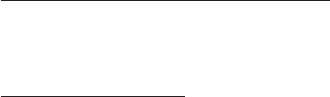
Для вызова меню опций страницы компаса:
1. С помощью кнопки PAGE вызовите на экран страницу компаса.
2. Нажмите на кнопку MENU.
Для выбора опции меню:
1. С помощью кнопки со стрелками выберите нужную опцию.
2. Нажмите на кнопку ENTER/MARK.
Вы можете использовать следующие опции меню страницы компаса:
(индикация указателя кур-
са/ индикация компаса) (только для морского режима) – Позволяет
включить индикацию указателя курса, с помощью которого Вы можете
определить, на какое расстояние Вы отклонились от желаемого курса
и в какую сторону Вам нужно двигаться, чтобы вернуться на курс.
Также используется термин CDI – Course Deviation Indicator (индикатор
отклонения от курса).
(включение/выключение индикатора азиму-
та) (только для морского режима) – Служит для включения и отключе-
ния индикатора азимута (маленькой темно-красной отметки на кольце
компаса).
(настройка вида страницы компаса) – Используется
для выбора размера шрифта и количества полей данных.
(изменение полей данных) – Позволяет Вам опреде-
лить тип данных, показанных в каждом поле данных на странице компаса.
92
GPSMAP 276C Руководство пользователя

Полный список данных, используемых в приборе GPSMAP 276C, Вы
можете найти в Приложении.
Краткая информация о странице дороги
Если была активизирована навигация Go To, режим TracBack или нави-
гация по маршруту, то страница дороги обеспечит цифровое и графи-
ческое управление движением к пункту назначения. В правой части
страницы дороги расположены выбираемые пользователем поля дан-
ных с полезной навигационной информацией. В верхней части страни-
цы помещена лента компаса, показывающая Ваше текущее направле-
ние движения с помощью фиолетовой полоски. Красная вертикальная
полоска обозначает азимут. Если красный вертикальный индикатор (или
стрелки) совмещен с фиолетовой полоской в центре ленты компаса, то
это означает, что Вы движетесь прямо к текущему пункту назначения.
Глядя на нижнюю часть экрана с графическим изображением дороги и с
путевыми точками, Вы можете определить, отклонились ли Вы от линии
желаемого курса. Линия, идущая от середины этой дороги, представля-
ет собой Ваш желаемый курс.
Для включения/отключения индикации страницы дороги:
1. Дважды нажмите на кнопку MENU. На экране появится главное меню.
2. С помощью кнопки со стрелками выделите позицию “Display”.
GPSMAP 276C Руководство пользователя
93

3. Выделите поле “Highway Page” (страница компаса) и нажмите на
кнопку ENTER/MARK.
4. Выберите опцию “Off” (индикация отключена) или “On” (индикация
включена) и нажмите на кнопку ENTER/MARK.
Использование страницы дороги
По мере движения к пункту назначения изображение дороги перемещает-
ся, чтобы Вы видели свое продвижение к путевой точке и направление, в
котором Вам нужно двигаться, чтобы не сойти с курса. Если Вы движетесь
по маршруту, то на странице дороги будут показаны все путевые точки мар-
шрута, соединенные лентой. По центру этой черной ленты будет проходить
белая линия, представляющая собой Ваш желаемый курс. На экране также
показаны соседние путевые точки, не входящие в маршрут. Вы можете из-
менить масштаб изображения дороги. Имеется пять настроек от 1Х до 16Х;
настройка по умолчанию - 8Х.
Для изменения масштаба дороги:
• Нажмите на кнопку IN для увеличения масштаба.
• Нажмите на кнопку OUT для уменьшения масштаба.
Меню опций страницы дороги
Меню опций страницы дороги позволяет Вам настроить поля данных,
а также определить, какие путевые точки и траектории будут показаны
на экране. В полях данных, расположенных в правой части страницы,
94
GPSMAP 276C Руководство пользователя
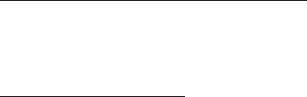
содержится различная полезная информация. Каждое поле может быть
настроено на индикацию одного из нескольких типов данных. Также Вы
можете выбрать количество полей и изменить размер шрифта, использу-
емого для индикации данных.
Для вызова меню опций страницы дороги:
1. С помощью кнопки PAGE вызовите на экран страницу дороги.
2. Нажмите на кнопку MENU.
Для выбора опции меню:
1. С помощью кнопки со стрелками выберите нужную опцию.
2. Нажмите на кнопку ENTER/MARK.
Вы можете использовать следующие опции меню страницы дороги:
(настройка вида страницы дороги) – Используется
для выбора размера шрифта и количества полей данных.
(изменение полей данных) – Позволяет Вам опреде-
лить тип данных, показанных в каждом поле данных на странице дороги.
Полный список данных, используемых в приборе GPSMAP 276C, Вы може-
те найти в Приложении.
(настройка страницы дороги) – Служит для вызова меню,
состоящего из двух позиций: “Line” (линия) и “Waypoint” (путевая точка). В
каждой позиции Вы можете выбрать настройки On/Off для нескольких опций.
GPSMAP 276C Руководство пользователя
95
Страница активного маршрута
При активизации маршрута в приборе GPSMAP 276C на странице актив-
ного маршрута будет показана каждая точка (путевая точка или объект
карты), входящая в маршрут, вместе с ее названием, курсом, дальностью
и другой информацией. Текущий пункт назначения («активная точка»)
будет отмечен стрелкой. Во время навигации по маршруту список точек
будет автоматически обновляться, чтобы текущая «активная точка» всег-
да занимала верхнюю строку. Страница активного маршрута и страница
просмотра маршрута имеют много общих опций и функций.
Меню опций страницы активного маршрута
Находясь на странице активного маршрута, нажмите на кнопку MENU.
На экране появятся следующие опции:
– Используется для остановки навигации по маршруту.
– Позволяет Вам редактировать маршрут на карте.
– Служит для вставки путевой точки (или объекта из меню
поиска) перед выделенной путевой точкой или для добавления точки (точек) в
конец маршрута.
– Удаляет выбранную путевую точку из маршрута.
– Служит для изменения направления маршрута.
– Позволяет Вам ввести информацию о Вашем маршруте для
расчета времени прибытия.
96
GPSMAP 276C Руководство пользователя
– Позволяет настроить поля данных, показанные на
странице активного маршрута.
Страница текущего маршрута
При активизации маршрута в автомобильном режиме на странице те-
кущего маршрута будет показан каждый поворот, входящий в активный
маршрут, вместе с расстоянием до поворота, названием улицы, оце-
ночным временем в пути до поворота и оценочным временем прибытия
в точку поворота. Во время навигации по маршруту список поворотов
будет автоматически обновляться, чтобы следующий поворот всегда
занимал верхнюю строку.
С помощью линейки прокрутки Вы можете перемещать список поворотов
вверх и вниз. Если Вы выделите какой-либо поворот из списка и нажмете
на кнопку ENTER/MARK, то на экране появится страница следующего по-
ворота. Страницы текущего маршрута и следующего поворота содержат
аналогичную информацию. Страница следующего поворота позволяет
Вам просмотреть расположение поворота на карте.
Дополнительную информацию о странице активного маршрута Вы може-
те найти в п. «Использование маршрутов».
Сохранение текущего маршрута
Вы можете сохранить текущий маршрут, находясь на странице текущего
GPSMAP 276C Руководство пользователя
97
маршрута. Для этого Вам нужно нажать на кнопку MENU, выделить опцию
“Save Route” и нажать на кнопку ENTER/MARK. Маршрут будет записан в
память прибора, и ему автоматически будет присвоено название, состо-
ящее из названий начальной и конечной точек маршрута. Для подтверж-
дения сохранения маршрута выделите поле “OK” и нажмите на кнопку
ENTER/MARK.
Использование страницы данных местоположения
Страница данных местоположения позволяет Вам просмотреть всю важ-
ную информацию, необходимую для навигации по маршруту в морском
режиме. В соответствии с настройкой по умолчанию на этой странице
показана лента компаса, широта и долгота Вашего текущего местопо-
ложения, текущая дата и время, Ваш пункт отправления, а также 8 полей
данных, настраиваемых пользователем. Лента компаса, расположен-
ная в верхней части страницы, показывает Ваше текущее направление
движения и азимут пункта назначения (красная полоска). Чтобы не сойти
с курса, Вы должны перемещаться в направлении фиолетового верти-
кального индикатора (или стрелок), пока он не совместится с красной
полоской в центре ленты.
Меню опций страницы данных местоположения
Для страницы данных местоположения имеются следующие опции:
98
GPSMAP 276C Руководство пользователя
– Служит для выбора размера шрифта и количества
полей данных.
– Позволяет Вам определить тип данных, показан-
ных в каждом поле данных. Полный список данных, используемых в при-
боре GPSMAP 276C, Вы можете найти в Приложении.
– Служит для выбора типа точки, которая исполь-
зуется в качестве ближайшего объекта. Имеются следующие настрой-
ки: “Automatic” (автоматический режим), “City” (город) или “Waypoint”
(путевая точка). В примере на рис. слева опция “Nearest Type” настроена
на “Waypoint”, и ближайшей путевой точкой к текущему местоположению
прибора является путевая точка Coronado.
– Позволяет удалить всю путевую информацию за исключением
показаний максимальной скорости и одометра.
– Обнуление показаний максимальной скорости.
– Служит для обнуления общего расстояния, пройден-
ного с момента последнего сброса одометра.
- Позволяет удалить всю путевую информацию, включая по-
казания максимальной скорости и одометра.
Использование страницы путевого компьютера
Страница путевого компьютера позволяет Вам просмотреть всю важную
информацию, необходимую для навигации по маршруту в автомобиль-
ном режиме. На этой странице показана Ваша текущая скорость, а также
GPSMAP 276C Руководство пользователя
99
другая полезная навигационная информация, включая азимут, среднюю
скорость и время в пути.
Перед началом путешествия выполните сброс путевого компьютера. Если
Вы делаете частые остановки, оставляйте прибор GPSMAP 276C вклю-
ченным, чтобы не прерывался прием спутниковых сигналов. Это позволит
устройству точно измерить длительность Вашего путешествия.
Меню опций страницы путевого компьютера
Ниже приведены опции, имеющиеся для страницы путевого компьютера.
Некоторые опции могут быть использованы только в том случае, если Вы
измените настройку вида страницы (опция “Setup Page Layout”) .
– Служит для выбора расположения и количества
полей данных. У Вас есть возможность изменить расположение полей
страницы путевого компьютера на формат страницы данных местополо-
жения, не выходя из автомобильного режима. Это позволит Вам получить
более подробную информацию о Вашем путешествии. Затем Вы можете
изменить тип данных, показанных в полях страницы данных местоположе-
ния. Более подробная информация о странице данных местоположения
приведена на предыдущей странице.
– Служит для выбора типа точки, которая исполь-
зуется в качестве ближайшего объекта. Имеются следующие настрой-
ки: “Automatic” (автоматический режим), “City” (город) или “Waypoint”
(путевая точка).
100
GPSMAP 276C Руководство пользователя
Оглавление
- ВВЕДЕНИЕ
- НАЧАЛО РАБОТЫ
- ОСНОВНЫЕ ФУНКЦИИ
- ОСНОВНЫЕ СТРАНИЦЫ
- .
- ГЛАВНОЕ МЕНЮ
- ПРИЛОЖЕНИЕ






